win101909无法设置默认保存位置怎么解决 win101909无法设置默认保存位置解决办法
时间:2024-12-22 08:57:59 423浏览 收藏
有志者,事竟成!如果你在学习文章,那么本文《win101909无法设置默认保存位置怎么解决 win101909无法设置默认保存位置解决办法》,就很适合你!文章讲解的知识点主要包括,若是你对本文感兴趣,或者是想搞懂其中某个知识点,就请你继续往下看吧~
Win10 1909系统无法设置默认保存位置的修复方法
遇到Win10 1909系统无法设置默认保存位置的问题?试试以下步骤解决:
方法一:安全模式启动
- 登录界面按住Shift键,点击“电源”按钮,选择“重启”。
- 选择“疑难解答” -> “高级选项” -> “启动设置”,然后点击“重启”。
- 重启后,按F5键尝试进入“网络安全模式”。
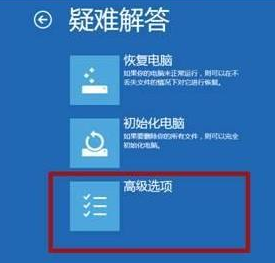
方法二:修改注册表权限
- 使用管理员账户登录系统。
- 按下“Win键 + R”,输入
regedit并打开注册表编辑器。 - 找到
HKEY_USERS->S-1-5-20。 - 右键点击
S-1-5-20,选择“权限”。 - 点击“添加”,输入您的用户名,点击“检查名称”并确定。
- 选择“高级” -> “高级安全设置” -> “权限”选项卡。
- 为以下用户添加“完全控制”权限:
- 您刚刚添加的用户
- NETWORK SERVICE
- 在“高级安全设置”中,勾选“替换所有子对象权限项目”,然后点击“确定”。
- 重启电脑。
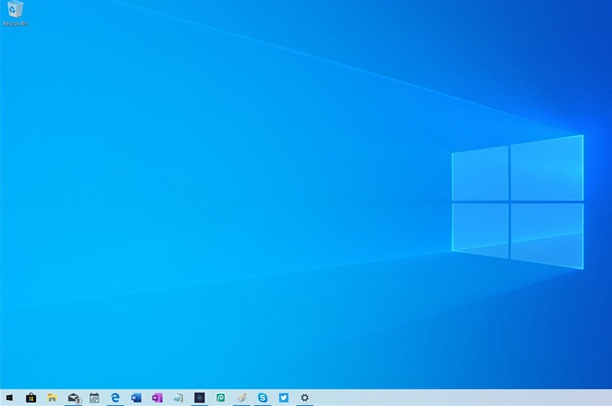
通过以上步骤,您应该能够解决Win10 1909系统无法设置默认保存位置的问题。 如果问题依旧存在,建议您进一步检查系统文件完整性或寻求专业技术支持。
以上就是本文的全部内容了,是否有顺利帮助你解决问题?若是能给你带来学习上的帮助,请大家多多支持golang学习网!更多关于文章的相关知识,也可关注golang学习网公众号。
相关阅读
更多>
-
501 收藏
-
501 收藏
-
501 收藏
-
501 收藏
-
501 收藏
最新阅读
更多>
-
224 收藏
-
311 收藏
-
416 收藏
-
290 收藏
-
291 收藏
-
451 收藏
-
216 收藏
-
451 收藏
-
442 收藏
-
392 收藏
-
118 收藏
-
485 收藏
课程推荐
更多>
-

- 前端进阶之JavaScript设计模式
- 设计模式是开发人员在软件开发过程中面临一般问题时的解决方案,代表了最佳的实践。本课程的主打内容包括JS常见设计模式以及具体应用场景,打造一站式知识长龙服务,适合有JS基础的同学学习。
- 立即学习 543次学习
-

- GO语言核心编程课程
- 本课程采用真实案例,全面具体可落地,从理论到实践,一步一步将GO核心编程技术、编程思想、底层实现融会贯通,使学习者贴近时代脉搏,做IT互联网时代的弄潮儿。
- 立即学习 516次学习
-

- 简单聊聊mysql8与网络通信
- 如有问题加微信:Le-studyg;在课程中,我们将首先介绍MySQL8的新特性,包括性能优化、安全增强、新数据类型等,帮助学生快速熟悉MySQL8的最新功能。接着,我们将深入解析MySQL的网络通信机制,包括协议、连接管理、数据传输等,让
- 立即学习 500次学习
-

- JavaScript正则表达式基础与实战
- 在任何一门编程语言中,正则表达式,都是一项重要的知识,它提供了高效的字符串匹配与捕获机制,可以极大的简化程序设计。
- 立即学习 487次学习
-

- 从零制作响应式网站—Grid布局
- 本系列教程将展示从零制作一个假想的网络科技公司官网,分为导航,轮播,关于我们,成功案例,服务流程,团队介绍,数据部分,公司动态,底部信息等内容区块。网站整体采用CSSGrid布局,支持响应式,有流畅过渡和展现动画。
- 立即学习 485次学习
